-
工具活动小编激密教您f烟雾头怎么调最清楚
- 2017-09-14 11:54:28 来源:windows10系统之家 作者:爱win10
在闲暇无聊的时候玩游戏可以解解闷,cf就是游戏之一,为了能够在cf中胜出率更高,有玩家们就把cf烟雾头调最清楚 ,那么cf烟雾头怎么调最清楚呢,来看看小编是怎么调的吧。
随着网络的普及,电脑cf游戏已经成为年轻一代的必玩的娱乐项目了,当玩家把烟雾弹扔了过来就只能楞在那里,挨子弹,玩起来非常的不爽,如何把cf烟雾头调最清楚呢?小编这就来教大家cf烟雾头怎么调最清楚的操作流程。
cf烟雾头怎么调最清楚解说
点击“开始”菜单,选择控制面板。
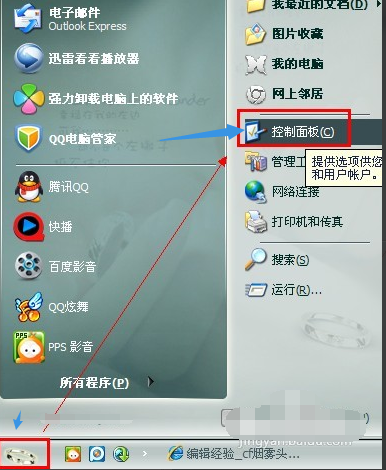
cf界面1
在控制面板界面下,点击“ NVIDIA控制面板”打开。
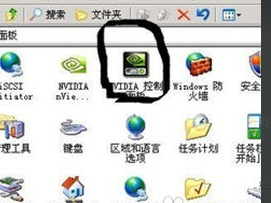
cf界面2
选择“调整视频和颜色设置”。

cf界面3
在把颜色调成下面这样子,点击应用保存
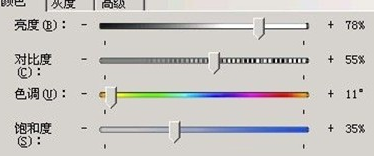
cf界面4
退回到桌面。右键点击桌面、选择属性!
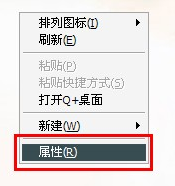
cf界面5
在上面选项卡选择“设置”,把下面颜色质量更改为“中(16位)”

cf界面6
进入游戏,看看效果。

cf界面7
方法二,
鼠标右键点击桌面,在菜单中选择属性。在上面菜单中选择设置,然后把分辨率调到最低,800*600!
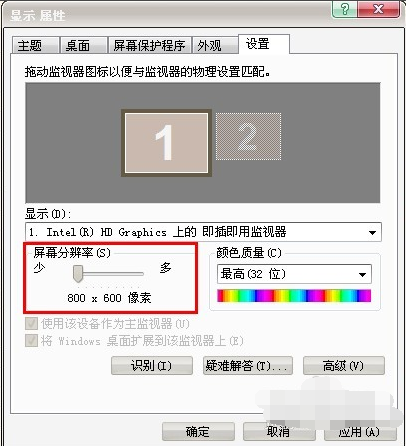
cf界面8
在把颜色质量调整到16位
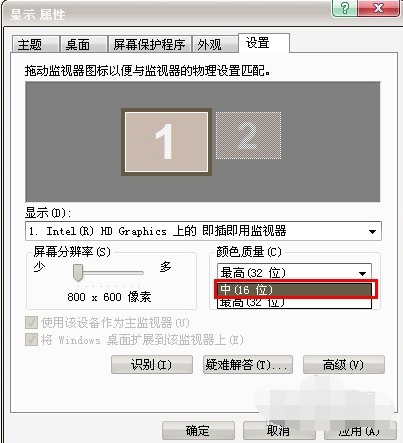
cf界面9
点击“高级”按钮。在选项卡处,选择监视器。把刷新频率调整75 赫兹,点击确定。
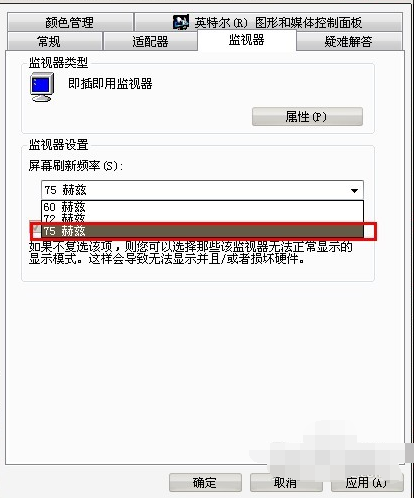
cf界面10
进入游戏!在游戏里面按下F1键,亮度调到75。

cf界面11
以上就是cf烟雾头怎么调最清楚的两种方法了,试着操作一下吧。
猜您喜欢
- 电脑制作u盘pe系统教程2016-11-08
- 工具活动小编激密教您黑屏怎么办..2017-09-13
- 小编告诉你打开lik文件的方法..2018-10-27
- win7系统纯净版iso推荐下载2017-01-18
- 电脑公司纯净win8系统下载2017-02-26
- 官方win1032位专业版最新下载..2017-04-02
相关推荐
- 七大系统win10亮点 2017-05-04
- 口袋U盘PE,全新技术改革 2013-06-26
- Win8系统删除文件时出现确认对话框怎.. 2015-04-27
- 怎么用萝卜家园装win7系统64位呢.. 2016-08-14
- win10怎么没小娜了怎么找 2017-03-13
- win8软件中心,小编告诉你怎样恢复win8.. 2018-08-18





 系统之家一键重装
系统之家一键重装
 小白重装win10
小白重装win10
 系统之家ghost xp sp3装机版v201809
系统之家ghost xp sp3装机版v201809 TcpLogView 1.05 绿色版 (本地与目标连接监控)
TcpLogView 1.05 绿色版 (本地与目标连接监控) Snagit v11.2.1.72 汉化版 (功能强大的截图工具)
Snagit v11.2.1.72 汉化版 (功能强大的截图工具) 萝卜家园Ghost win10 x64专业版系统下载 v1906
萝卜家园Ghost win10 x64专业版系统下载 v1906 Windos 8 VOL大客户专业版官方原版(技术员专版)
Windos 8 VOL大客户专业版官方原版(技术员专版) 星语系统优化win7V1.6 绿色版(系统优化与增强的软件)
星语系统优化win7V1.6 绿色版(系统优化与增强的软件) 赤兔浏览器 2
赤兔浏览器 2 ScreenSnag v
ScreenSnag v 魔法猪 ghost
魔法猪 ghost 系统之家64位
系统之家64位 WinNTSetup v
WinNTSetup v 系统之家ghos
系统之家ghos 萝卜家园 Gh
萝卜家园 Gh Windows8 MSD
Windows8 MSD 金海豚无线点
金海豚无线点 深度技术Ghos
深度技术Ghos 雨林木风win1
雨林木风win1 粤公网安备 44130202001061号
粤公网安备 44130202001061号